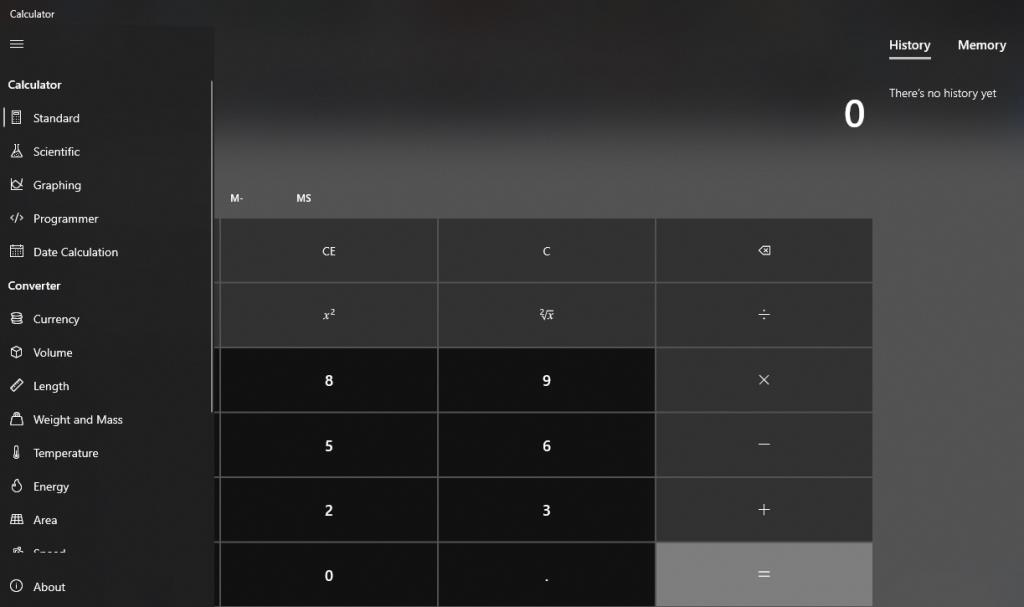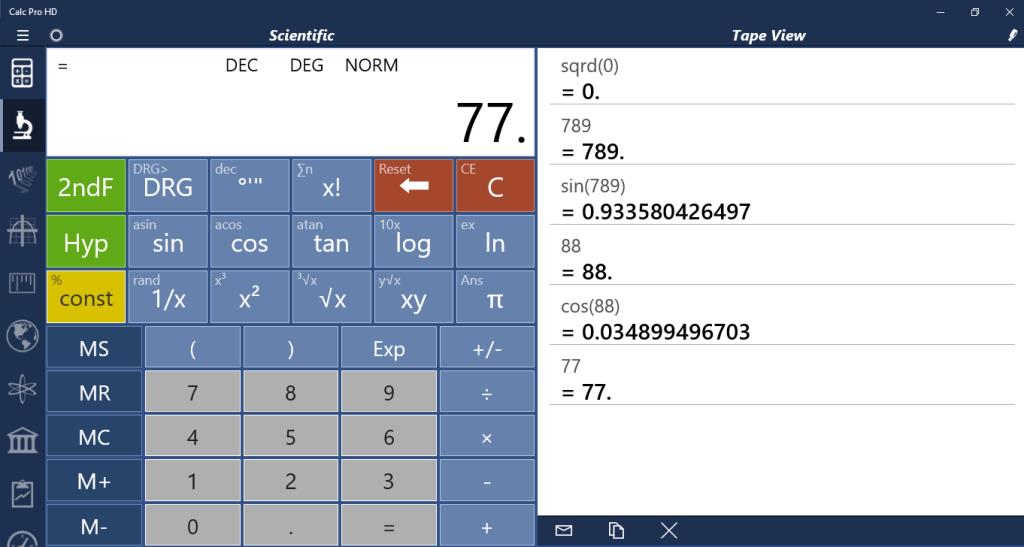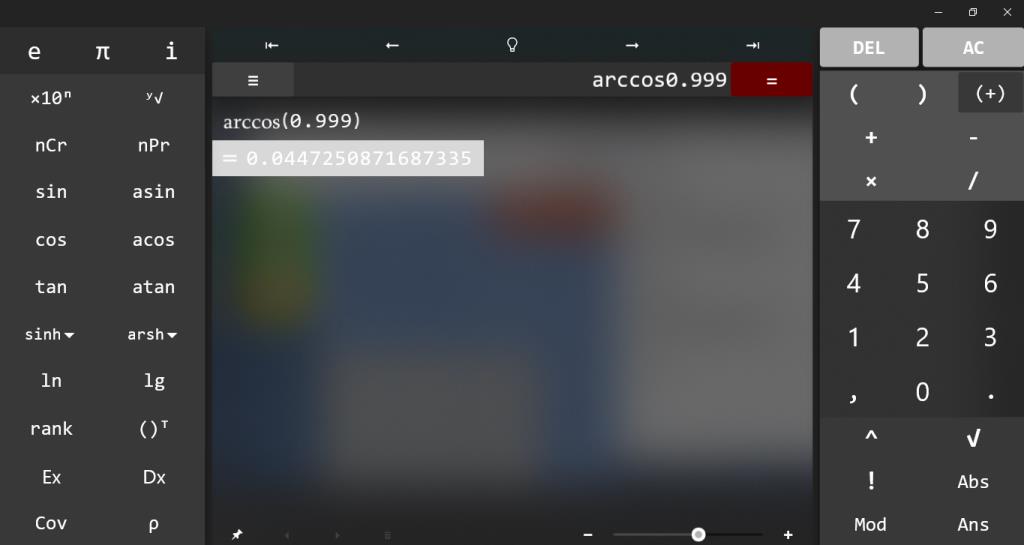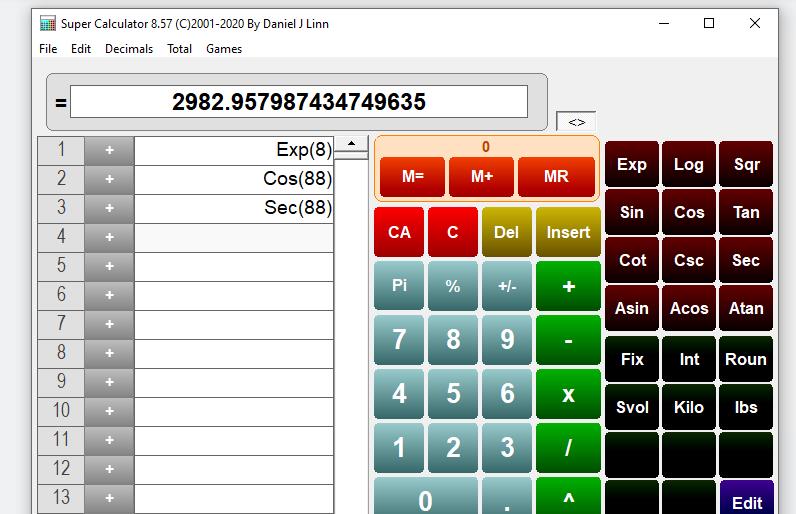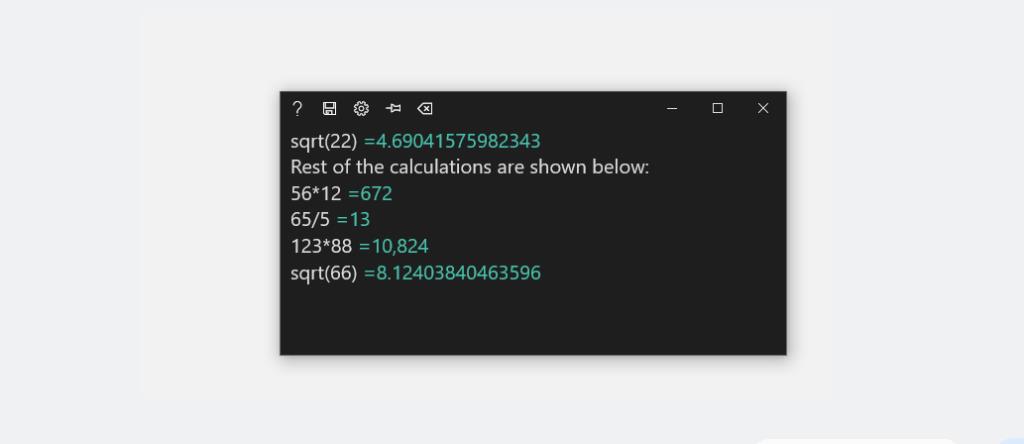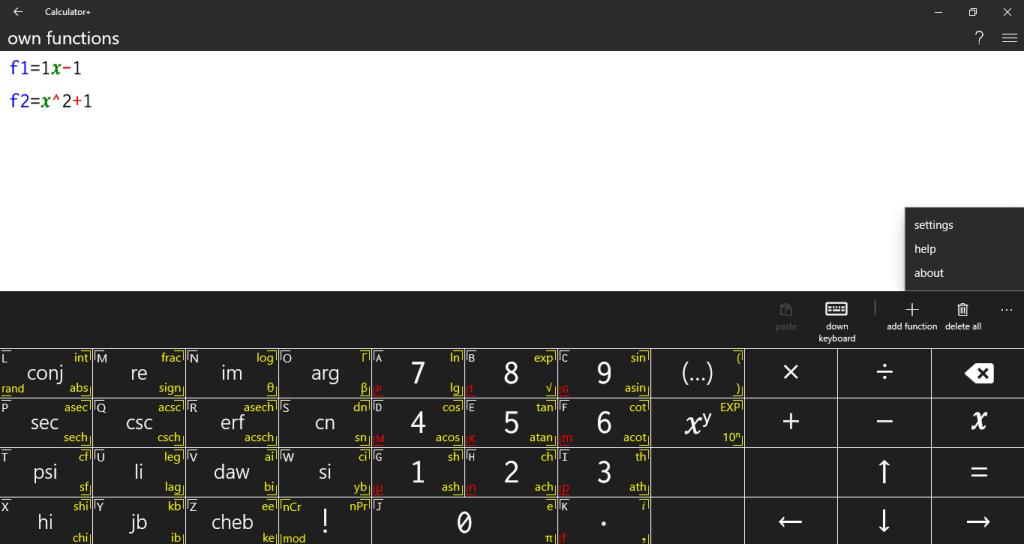Apabila pengiraan sukar diselesaikan dalam kepala anda, kalkulator yang ditampilkan sepenuhnya dalam Windows boleh menjadi penyelamat. Hari ini, anda boleh menemui beratus-ratus apl yang boleh menggantikan kalkulator poket anda sepenuhnya.
Sesetengah apl mungkin terhad kepada fungsi asas, tetapi apl lanjutan dengan ciri yang sepadan dengan kalkulator saintifik anda sudah pasti akan menarik perhatian anda. Tetapi memilih antara terlalu banyak pilihan mungkin sukar.
Kami telah menyenaraikan enam aplikasi kalkulator terbaik yang boleh anda gunakan pada Windows untuk mengecilkan pilihan anda.
1. Apl Kalkulator Terbina dalam Windows
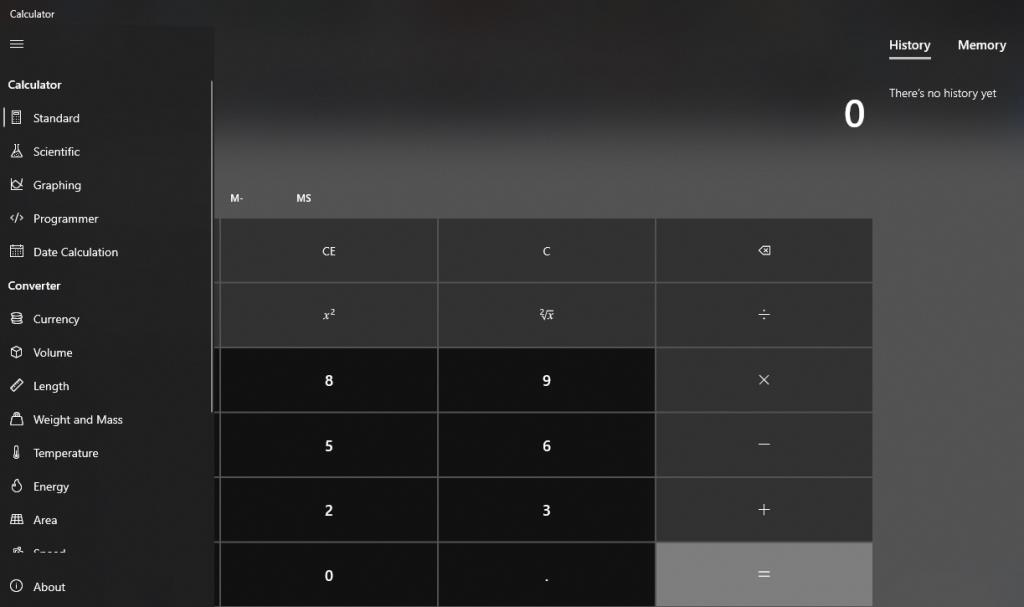
Sebelum anda mula melihat apl kalkulator pihak ketiga, anda harus melihat apl kalkulator Windows lalai yang disertakan dengan sistem pengendalian.
Kalkulator Windows lalai mempunyai empat mod berbeza: Standard, Saintifik, Grafik dan Pengaturcara. Inilah yang ditawarkan oleh setiap mod:
- Standard: Ini ialah mod lalai dalam apl kalkulator Windows yang melaksanakan pengiraan matematik asas seperti penambahan, penolakan, pendaraban, kuasa, pembahagian dan banyak lagi.
- Saintifik: Dalam mod ini, anda boleh mengambil eksponen nombor, mengambil modulusnya dan semasa melakukan pengiraan ini, terus menggunakan istilah seperti pai (π) dan nombor Euler(e) . Selain itu, anda boleh melakukan pengiraan trigonometri dan algebra dalam mod ini termasuk semua pengiraan asas yang ditawarkan dalam mod Standard.
- Graf: Gunakan mod ini untuk melukis graf fungsi . Dalam mod ini, anda boleh memasukkan fungsi matematik dan ia akan memplot graf untuk anda. Keupayaan grafiknya untuk memplot fungsi kompleks benar-benar akan memukau anda jika anda belum mencubanya.
- Mod Pengaturcara: Ia membolehkan anda menukar nilai kepada pelbagai sistem nombor, termasuk Heksadesimal, Oktal, Perduaan dan Perpuluhan. Selain itu, anda boleh melakukan operasi Bitwise asas seperti DAN, ATAU, Bukan, dsb.
Sebagai tambahan kepada mod asas ini, anda juga boleh melakukan pengiraan tarikh dan penukaran unit untuk seberapa banyak kuantiti yang anda boleh bayangkan, seperti Mata Wang, Isipadu, Suhu, Tenaga dan sebagainya.
BERKAITAN: Cara Berbeza untuk Membetulkan Kalkulator Windows Apabila Ia Tidak Berfungsi
Kalkulator terbina dalam tidak boleh melakukan kerja untuk anda secara kebetulan? Terdapat banyak pilihan lain yang anda boleh cuba. Berikut adalah beberapa daripadanya.
2. Calc Pro HD
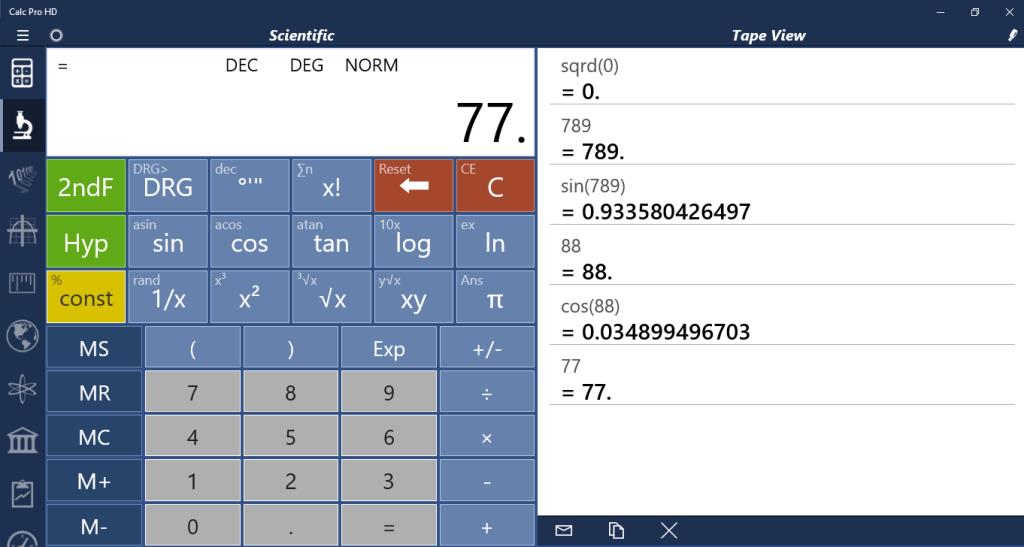
Anda harus memilih Calc Pro HD sebagai pilihan kedua anda jika anda ingin menikmati semua ciri asas kalkulator Windows dengan beberapa faedah tambahan yang tidak tersedia dalam apl terbina dalam.
Berikut ialah beberapa sorotan perkara yang boleh dilakukan oleh Calc Pro HD selain pengiraan Saintifik dan Standard:
- Menukar antara lapan asas nombor yang berbeza.
- Plot graf untuk lapan persamaan.
- Lebih daripada 3000 penukaran unit dalam 19 kategori.
- Menukar 150+ mata wang dunia.
- Pra-makan 1500 pemalar untuk digunakan.
- Pengiraan kewangan dengan lebih sepuluh lembaran kerja.
- Pengiraan statistik dengan lapan jenis analisis regresi.
Selain menawarkan lebih fleksibiliti dalam pengiraan, kalkulator ini disepadukan dengan Cortana. Iaitu, anda boleh menentukan Cortana untuk melakukan matematik untuk anda tanpa sebarang kerumitan. Ini akan menjadi alternatif yang sempurna kepada kalkulator terbina dalam Windows dan pengganti yang ideal untuk kalkulator poket.
Anda hanya boleh melakukan pengiraan standard dan saintifik dalam versi percuma Calc Pro HD. Untuk mengakses semua ciri lain, anda perlu melanggan pelan premiumnya.
Muat turun: Calc Pro HD (Percuma, pembelian dalam apl tersedia)
3. Naturplay
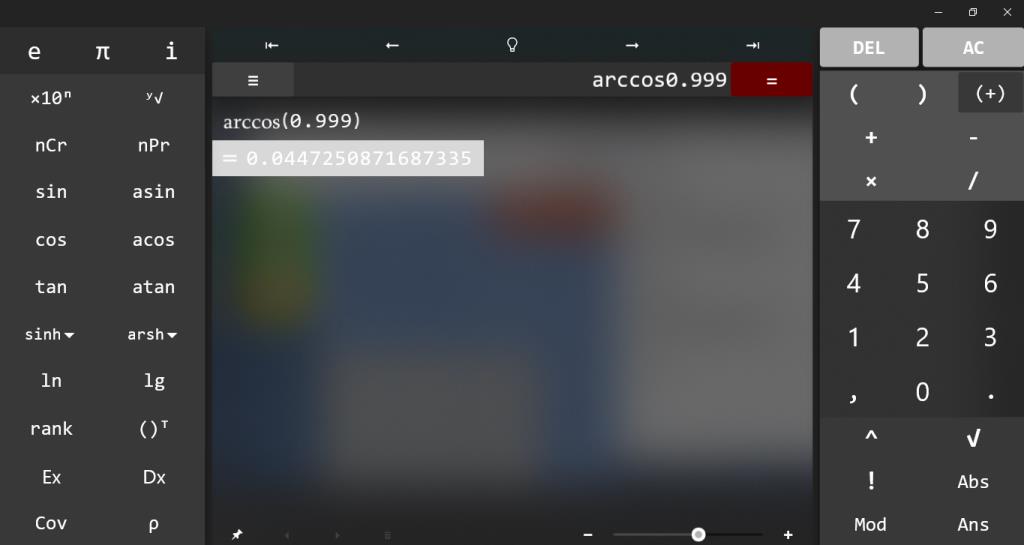
Naturplay, satu lagi kalkulator percuma untuk digunakan untuk Windows, menyediakan pengiraan cepat masa nyata formula semasa anda menaip. Apabila mengira ungkapan matematik bentuk panjang, ini terbukti membantu.
Paparan terasa seperti anda menulis pengiraan dengan tangan, dan ia akan mengurangkan masa pengiraan dengan ketara kerana anda tidak perlu menekan sama setiap kali anda inginkan keputusan. Selain itu, anda boleh mengezum ke dalam panel pengiraan dan menyimpan pengiraan sebagai imej untuk dicetak atau digunakan kemudian.
BERKAITAN: Cara Membina Kalkulator dalam Tkinter Dengan penyepaduan Cortana, anda boleh berkata, "Cortana, saya mahu mengira." Apl akan dibuka mengikut arahan anda, dan anda akan dapat menentukan kepada Cortana untuk melakukan pengiraan. Oleh itu, jika anda mahukan pembantu yang berkuasa dalam kerja rumah anda, pastikan anda mencuba Naturplay.
Muat turun: Naturplay (Percuma, pembelian dalam apl tersedia)
4. Kalkulator Super 8
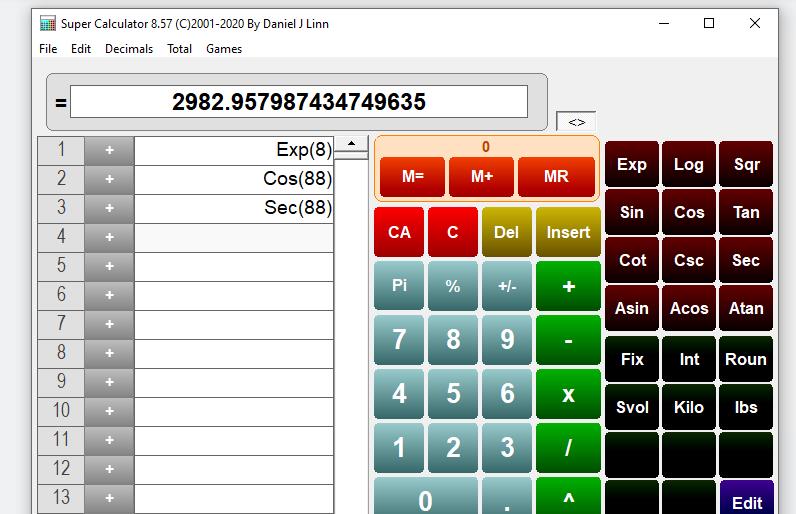
Apabila bercakap tentang paparan interaktif, Kalkulator Super adalah yang terbaik. Ia adalah pilihan terbaik untuk menyelesaikan ungkapan panjang dan ia membolehkan anda mengedit ungkapan di mana-mana sahaja, menghilangkan kerumitan menaip keseluruhan ungkapan sekali lagi - yang mengurangkan masa operasi.
Walaupun ia mungkin tidak mempunyai banyak fungsi seperti kalkulator lain dalam senarai, antara muka mudah digunakan. Seperti Naturplay, Super Calculator adalah percuma untuk dimuat turun daripada Microsoft Store pada Windows dan anda boleh menyimpan dan mencetak pengiraan anda.
Muat turun: Kalkulator Super 8 (Percuma)
5. Kalkulator Melekit
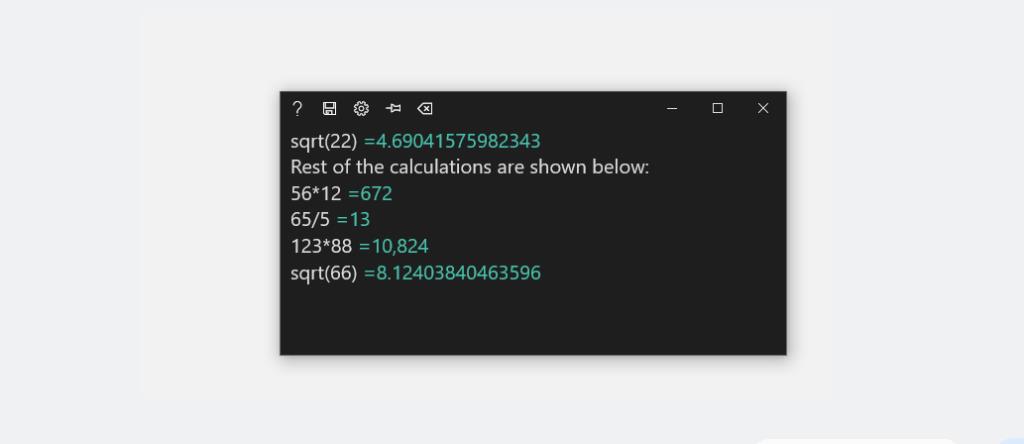
Kalkulator Melekit menggabungkan kalkulator dan alat memo menjadi satu. Tidak seperti aplikasi lain, tiada Numpad untuk memasukkan nombor. Sebaliknya, anda boleh menaip ekspresi anda melalui papan kekunci dan kalkulator akan menyelesaikannya secara automatik dan memaparkan hasilnya.
Apl ini menawarkan keupayaan untuk menulis nota semasa menjalankan pengiraan, yang meletakkannya di atas semua apl lain dalam senarai. Menghantar pengiraan kasar yang penuh dengan arahan kepada rakan anda akan menjadi tugas yang mudah dengan Kalkulator Melekit. Akhir sekali, aplikasi ini percuma untuk dimuat turun.
Kelemahan menggunakan aplikasi ini ialah anda perlu memasukkan istilah formula dengan betul. Mengambil punca kuasa dua nombor memerlukan penambahan sqrt(Nombor). Ini tidak akan berfungsi jika anda memasukkan ungkapan yang sama seperti punca kuasa dua (nombor). Perkara yang sama berlaku untuk formula lain.
Muat turun: Kalkulator Melekit (Percuma, Pembelian dalam apl tersedia)
6. Kalkulator+
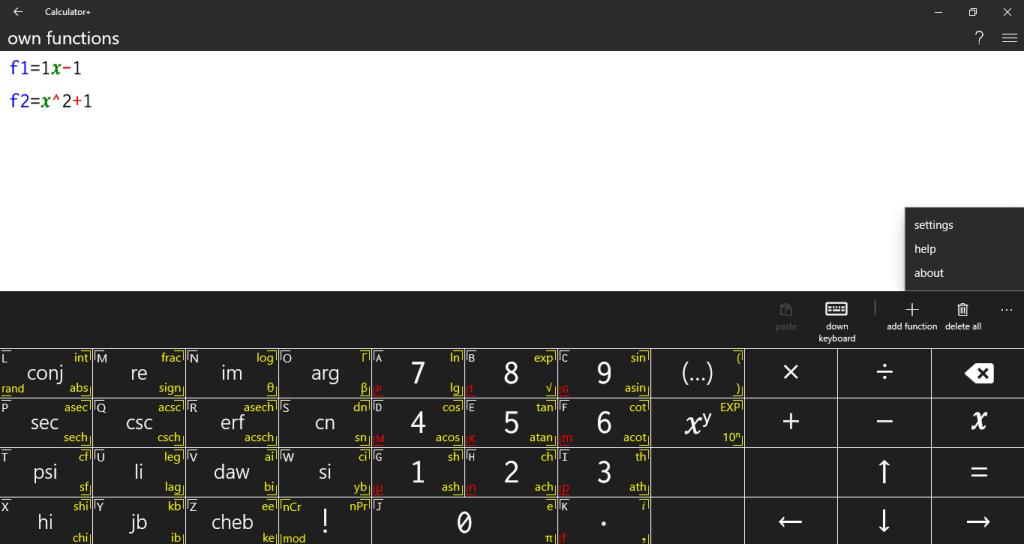
Tidak seperti apl lain, Kalkulator+ dilengkapi dengan ciri yang lebih maju seperti pembezaan, penyepaduan dan pemudahan. Ia percuma untuk digunakan dan terdapat dalam dua tema, terang dan gelap. Selain menyimpan sejarah pengiraan anda supaya anda boleh merujuknya semula kemudian, ia juga membolehkan anda menambah fungsi tersuai baharu yang mungkin anda kerap gunakan.
BERKAITAN: Cara Mengira Umur Dari Tarikh Lahir
Tambahan pula, anda boleh memplot graf, menggunakan nombor kompleks, menyelesaikan matriks dan melakukan pengiraan dalam mod bin, okt dan hex. Selain itu, apl itu mengandungi koleksi pembolehubah, pembolehubah matriks dan pembolehubah senarai yang baik, dan anda boleh menggunakan pemalar matematik pra-makan untuk pengiraan.
Dengan fungsi matematik, trigonometri, hiperbolik dan khasnya, kalkulator ini akan terbukti sebagai alat yang tidak ternilai apabila menyelesaikan masalah matematik.
Muat turun: Kalkulator+ (Percuma, Pembelian dalam apl tersedia)
Dapatkan Apl Kalkulator Berguna untuk Windows Anda
Mudah-mudahan, salah satu aplikasi dalam senarai ini sesuai dengan keperluan anda. Sekiranya tiada apa-apa yang sesuai untuk anda, anda boleh menerokai Microsoft Store, di mana anda akan menemui banyak apl kalkulator. Ia tidak perlu membeli versi premium; versi percuma juga sudah memadai.
Jika anda tidak mahu memuat turun apl dan mula mengira serta-merta, terdapat banyak kalkulator dalam talian yang berguna seperti Kalkulator Baik, Kalkulator Graf Desmos, Symbolab, WolframAlpha dan banyak lagi.